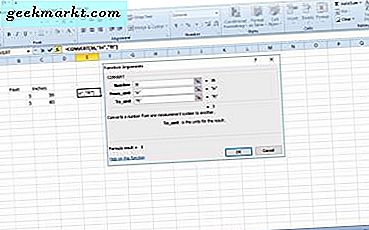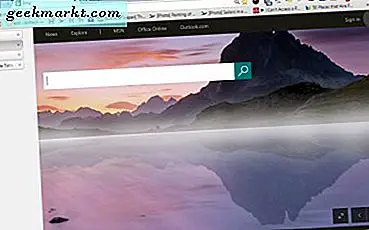
Google Chrome ve belki de her tarayıcı, penceresinin üst kısmında yatay bir sekme çubuğuna sahiptir. Bu sadece çok sayıda sekmeye sığabilir ve yaklaşık dokuz veya 10 açık olduğunda çubuğa sığacak şekilde küçülmeye başlar. Ancak, birkaç uzantıyla birlikte Chrome'a tamamen yeni bir dikey sekme çubuğu ekleyebilirsiniz.
Aslında, tüm tırnakların daha sonra daraltılmadan takılabildiği için dikey bir çubuğa sahip olmak biraz daha mantıklı. Ayrıca, bir kenar çubuğunun üst kısmındaki arama seçeneklerine uymak çok daha kolay. Bu nedenle, tarayıcıların henüz sekme kenar çubuklarını içermesi şaşırtıcıdır. Bunlar, Google Chrome’a sekme kenar çubuğu ekleyen uzantılardan birkaçı.
Vtabs Kenar Çubuğu
Öncelikle, Chrome'un vtabs uzantısına göz atın. Bu uzantıyı tarayıcıya eklemek için bu sayfayı açın ve + Serbest düğmesine basın. Araç çubuğuna bir vtabs Durum düğmesi ekler. Aşağıda gösterilen kenar çubuğunu açmak için bu düğmeye basın.

Yukarıdaki tarayıcıda açık olan sekmelerin listesini açmak için Sekmeler düğmesine basın. Onları seçerek tarayıcınızdaki açık sekmeler arasında geçiş yapabilirsiniz. Yeni sekmeleri açmak için kenar çubuğundaki Yeni sekme düğmesini tıklayın. Kenar çubuğunun Google Store'da veya Yeni sekme sayfalarında çalışmadığını unutmayın.
Aşağıdaki resimde gösterilen sayfayı açmak için kenar çubuğunda Ayarlar'ı seçin. Orada kenar çubuğu için alternatif temalar seçebilirsiniz. Ayrıca, onu tarayıcının penceresinin sağına da taşırsınız. Seçilen seçenekleri uygulamak için pencerenin altındaki Değişiklikleri kaydet düğmesine basın.

Düzenli Kenar Çubuğu Dikey Sekme Çubuğu
Düzenli Kenar Çubuğu, Chrome penceresinin yanında bir sekme kenetleyici ekleyen alternatif bir eklentidir. Uzantıyı bu sayfadan tarayıcıya ekleyin. Ardından araç çubuğunda Tidy Kenar Çubuğu düğmesini bulacaksınız. Doğrudan aşağıdaki anlık görüntüdeki kenar çubuğu dokunu açmak için buna basın.

Bu sekme çubuğu aslında Chrome'dan ayrı bir penceredir, ancak tarayıcının solunda kenar çubuğu olarak bulunur. Tüm tarayıcı sekmelerinizin listesini aşağıdaki gibi açmak için Sekme Listesi'ni tıklayın. Bu kenar çubuğunun tüm Google Chrome pencerelerinde açılan sekmeleri içerdiğini unutmayın. Sekmeler arasında geçiş yapabilir ve onları buradan kapatabilirsiniz.
Düzenli Kenar Çubuğu'nda ayrıca bir arama kutusu bulunur. Tarayıcıda çok sayıda sekme varsa, bir sekme bulmak için oraya bir anahtar kelime girin. Bu kenar çubuğunun, yer işaretli sayfalarınızı ve site geçmişinizi de içerdiğini ve en üstteki kutuyla da arama yapabileceğinizi unutmayın.
Ayrıca Tidy Kenar Çubuğu'nda not alabilir ve kaydedebilirsiniz. Kenar çubuğunun üstündeki Not düğmesine basın ve ardından aşağıdaki metin kutusuna bir not girin. Notu kaydetmek için disk simgesine basın, ardından üst kısımdaki açılır listeden açabilirsiniz.

Bu uzantı ayrıca son kapatılan sekmelerinizin bir listesini de içerir. Kenar çubuğunun üstündeki Geçmiş düğmesine basın ve ardından aşağıdaki fotoğraftaki listeyi açmak için Son zamanlarda kapalı sekmeler seçeneğini belirleyin. Burada yakın zamanda kapatılmış sayfaları yeniden açabilirsiniz.

Yan Yönlü Ağaç Stili Sekmeleri Kenar Çubuğu
Sidewise Tree Style Sekmeleri, Chrome'a yerleştirilebilir bir sekme kenar çubuğu ekleyen başka bir uzantıdır. Uzantının sayfasını açmak ve tarayıcıya eklemek için burayı tıklayın. Ardından, doğrudan aşağıdaki çekimde kenar çubuğunu açmak için araç çubuğundaki Side side side ( Aç) düğmesine basın.
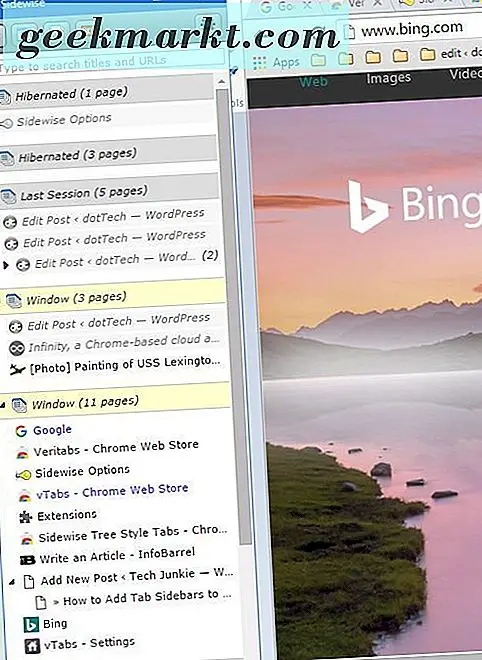
Düğmeye basmak, tarayıcı penceresinin yan tarafındaki sekme kenar çubuğunu açar. Ancak bu kenar çubuğu, masaüstünün diğer alanlarına sürükleyip taşıyabileceğiniz ayrı bir penceredir. Kenar çubuğu, Google Chrome pencerelerinde açılan tüm sekmeleri ve son oturumdan hazırda bekletilen sekmeleri içerir.
Kenar çubuğunda sekmeler için hiyerarşik bir ağaç yapısı vardır. Bu şekilde, açık alt sayfaları genişletmek için sekmelerin yanındaki küçük okları tıklayabilirsiniz. Ayrıca, sekmelerde arama yapmak için anahtar kelimeleri girebileceğiniz bir arama kutusu vardır.
Hazırda beklet sekmesi, bu uzantının daha dikkat çekici seçeneklerinden biridir. Bununla birlikte RAM'i boşaltmak ve daha sonra geri yüklemek için sekmeleri geçici olarak kapatabilirsiniz. Kenar çubuğunda bir sayfayı sağ tıklayın ve geçici olarak kapatmak için Hazırda Beklet sekmesini seçin. Kenar çubuğunda kalır ve sayfayı sağ tıklayıp Wake sekmesini seçerek geri yükleyebilirsiniz.
Ayrıca, Sidewise seçeneğinin seçebileceğiniz bir not defteri seçeneği vardır. Aşağıdaki not defterini açmak için kenar çubuğunun üst kısmındaki Not Defteri düğmesine basın. Ardından kenar çubuğunun metin kutusuna bir not girin.

Bu uzantı, kapalı sekmeleri yeniden açabileceğiniz yakın zamanda kapatılmış bir sekme listesine sahiptir. Kapalı sekmelerin listesini açmak için üstteki Son Kapat düğmesine basın. Sonra onları oradan seçerek yeniden açabilirsiniz.
Aşağıdaki sayfayı açmak için kenar çubuğunun üstündeki Ayarlar düğmesine basın. Bu kenar çubuğu için ekstra seçenekler içerir. Örneğin, kenar çubuğunu Dock kenar çubuğundan pencere açılan listesinin bu tarafına doğru seçerek pencerenin sağına taşıyabilirsiniz.

Chrome Tarafı Sekmeleri ile Dikey Sekme Listesi Ekleme
Chrome Tarafı Sekmeleri, diğerlerinin burada bahsettiği daha az seçenek içeren biraz daha temel bir kenar çubuğu. Bu, yükleyebileceğiniz uzantının sayfasıdır. Daha sonra aşağıdaki gibi açmak için Chrome Side Sekmesi düğmesine basın.

Bu aynı zamanda tüm Chrome pencerelerindeki sekmelerinizin listesini içeren bir yuvadır. Kenar çubuğunun sağ üst tarafında, aktif (seçili) tarayıcı penceresinde açılmayan sekmeleri filtrelemek için basabileceğiniz bir Tetik Pencere Aware düğmesi bulunmaktadır.
Araç çubuğundaki Chrome Tarafı Sekmelerini sağ tıklayarak ve Seçenekler'i seçerek kenar çubuğunun renklerini özelleştirin. Bu, aşağıdaki anlık görüntüde gösterilen sayfayı açar. Bu sekme arka planını, metin ve kenarlık renklerini özelleştirmek için seçebileceğiniz renk paleti kutularını içerir. Open Side açılır listesini seçerek kenar çubuğunu sağa hareket ettirin.

Bunlar Google Chrome'a bir sekme kenar çubuğu ekleyecek dört uzantı. Bu uzantılardan Sidewise Tree Style Tabs uzantısı muhtemelen en geniş sekme seçeneklerine sahiptir. Birden çok pencerede çok sayıda sekme açarsanız, kesinlikle kullanışlı olacaktır.